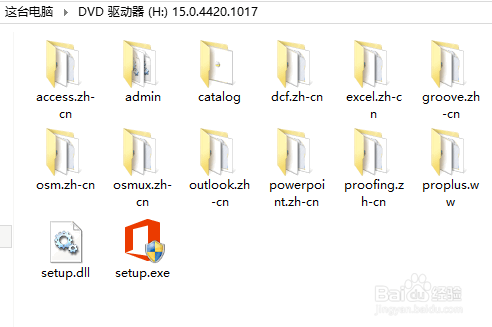从Win7开始,Windows 就在系统中内置了虚拟光驱,只要右击 ISO 文件便能将其装载。不过,也有少部分朋友在使用系统内置的虚拟光驱时碰到了问题:右击 IS晦倘佳鳎O 文件选择“装载”,便会弹出一个消息框报错,这该怎么办呢?
工具/原料
Win7及以上 Win 操作系统
一、问题描述
1、在需要打开 ISO 安装包时,右击一个 ISO 文件,选择“装载”。
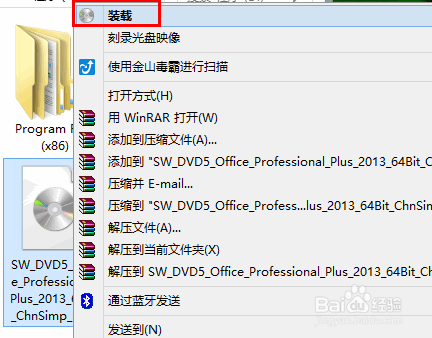
2、结果弹出错误提示框。
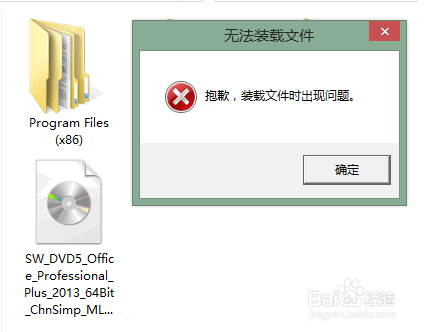
3、但此时打开这台电脑,却发现实际上 ISO 文件已经装载成功了(在下图中,红框标出便是 ISO 装载到的虚拟光驱盘符)。
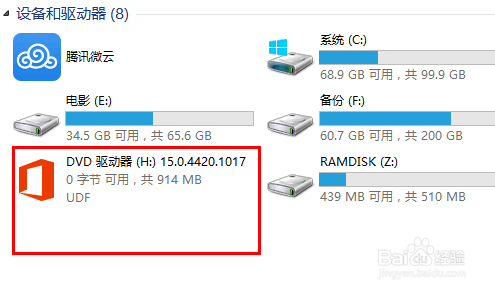
二、解决办法
1、转到桌面,右击“这台电脑”,点击“管理”。
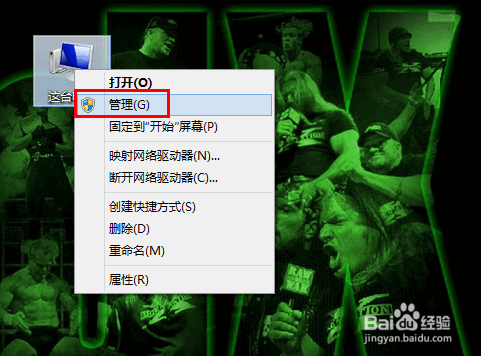
2、在打开的窗口中点击“磁盘管理”。
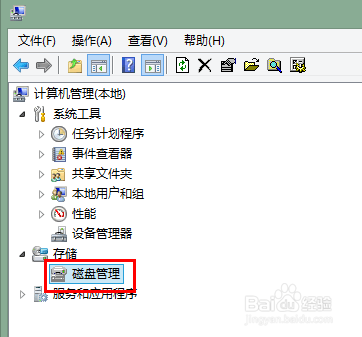
3、按字母序找到最后一个渊憨匚膺驱动器(一般是光驱),右击,选择“更改驱动器号和路径”,再点击“更改”,然后将其任意改为一个可用的字母,最后点击“确定”。
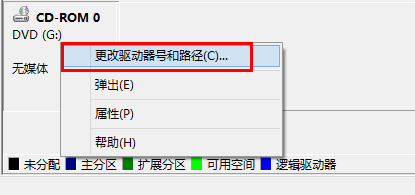
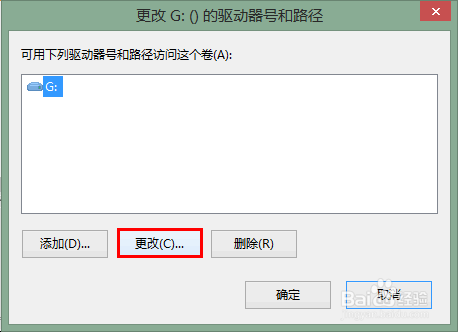
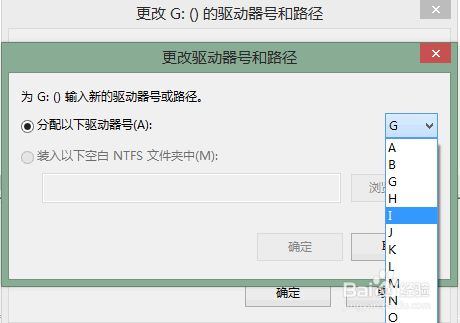
4、紧接着,再次右击该驱动器,将驱动器号改为原来的字母(比如,我这里是改回 G)。
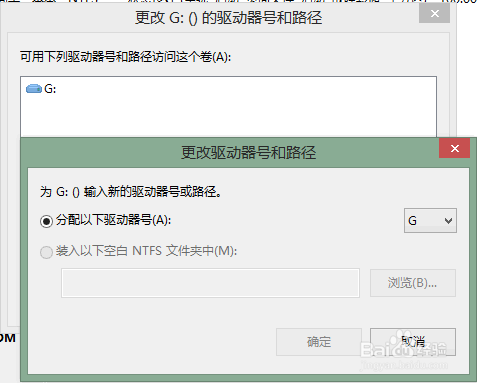
5、这时,再去装载之前报错的 ISO文件,就会发现没有错误提示了。